Actividad de Creación de SAP Concur¶
Introducción¶
Una actividad Create de SAP Concur, que utiliza su conexión de SAP Concur, crea datos de objetos en SAP Concur y está destinado a ser utilizado como un destino para consumir datos en una operación.
Crear una Actividad de SAP Concur Create¶
Se crea una instancia de una actividad Create de SAP Concur desde una conexión de SAP Concur utilizando su tipo de actividad Crear.
Para crear una instancia de una actividad, arrastre el tipo de actividad al tela de diseño o copie el tipo de actividad y péguelo en el tela de diseño. Para obtener más detalles, consulte Creación de una instancia de actividad en Reutilización de componentes.
Se puede editar una actividad Create de SAP Concur existente desde estas ubicaciones:
- El tela de diseño (vea menú de acciones del componente en Lienzo de diseño).
- La pestaña Componentes del panel del proyecto (vea menú de acciones de componentes en la pestaña Componentes del panel Proyecto).
Configurar una Actividad de SAP Concur Create¶
Siga estos pasos para configurar una actividad Crear de SAP Concur:
-
Paso 1: Ingrese un nombre y seleccione un objeto
Proporcione un nombre para la actividad y seleccione un objeto. -
Paso 2: Revise los esquemas de datos
Se muestran todos los esquemas de solicitud o respuesta.
Paso 1: Ingrese un Nombre y Seleccione un Objeto¶
En este paso, proporcione un nombre para la actividad y seleccione un objeto. A continuación se describe cada elemento de la interfaz de usuario de este paso.
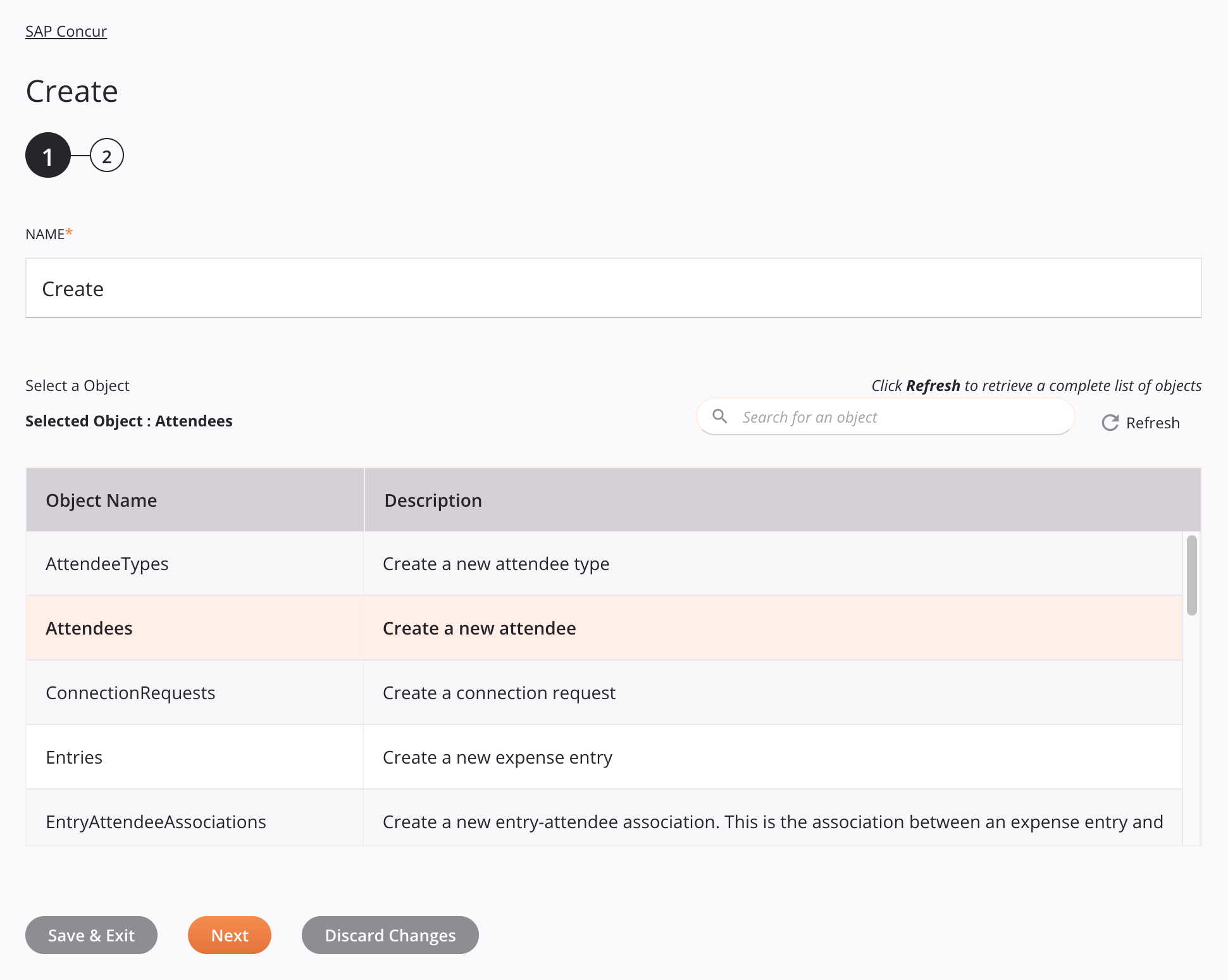
-
Nombre: Ingrese un nombre para identificar la actividad. El nombre debe ser único para cada actividad de Create de SAP Concur y no debe contener barras diagonales.
/o dos puntos:. -
Seleccionar un objeto: Esta sección muestra los objetos disponibles en el extremo de SAP Concur.
Nota
El objeto Proveedores solo es compatible con API REST de SAP Concur versión v3.0. Si se selecciona el objeto Vendors y se selecciona Version en la conexión no es v3.0, se producirá un error al cargar el esquema de datos en el paso 2.
-
Objeto seleccionado: Después de seleccionar un objeto, este aparece aquí.
-
Buscar: Ingrese cualquier parte del nombre del objeto en el cuadro de búsqueda para filtrar la lista de objetos. La búsqueda no distingue entre mayúsculas y minúsculas. Si ya se muestran objetos en la tabla, los resultados de la tabla se filtran en tiempo real con cada pulsación de tecla. Para volver a cargar objetos desde el extremo durante la búsqueda, ingrese los criterios de búsqueda y luego actualice, como se describe a continuación.
-
Actualizar: Haga clic en el ícono de actualización o la palabra Actualizar para volver a cargar objetos desde el extremo de SAP Concur. Esto puede resultar útil si se han agregado objetos a SAP Concur. Esta acción actualiza todos los metadatos utilizados para crear la tabla de objetos que se muestran en la configuración.
-
Selección de un objeto: Dentro de la tabla, haga clic en cualquier parte de una fila para seleccionar un objeto. Solo se puede seleccionar un objeto. La información disponible para cada objeto se obtiene del extremo de SAP Concur:
-
Nombre del objeto: El nombre del objeto.
-
Descripción: La descripción del objeto.
-
Consejo
Si la tabla no se completa con los objetos disponibles, la conexión SAP Concur puede no funcionar correctamente. Asegúrese de estar conectado volviendo a abrir la conexión y volviendo a probar las credenciales.
-
-
Guardar y salir: Si está habilitado, haga clic para guardar la configuración de este paso y cerrar la configuración de la actividad.
-
Siguiente: Haga clic para almacenar temporalmente la configuración de este paso y continuar con el siguiente paso. La configuración no se guardará hasta que haga clic en el botón Terminado en el último paso.
-
Descartar cambios: Después de realizar cambios, haga clic para cerrar la configuración sin guardar los cambios realizados en ningún paso. Un mensaje le solicitará que confirme que desea descartar los cambios.
Paso 2: Revisar los Esquemas de Datos¶
Se muestran todos los esquemas de solicitud o respuesta. A continuación se describe cada elemento de la interfaz de usuario de este paso.
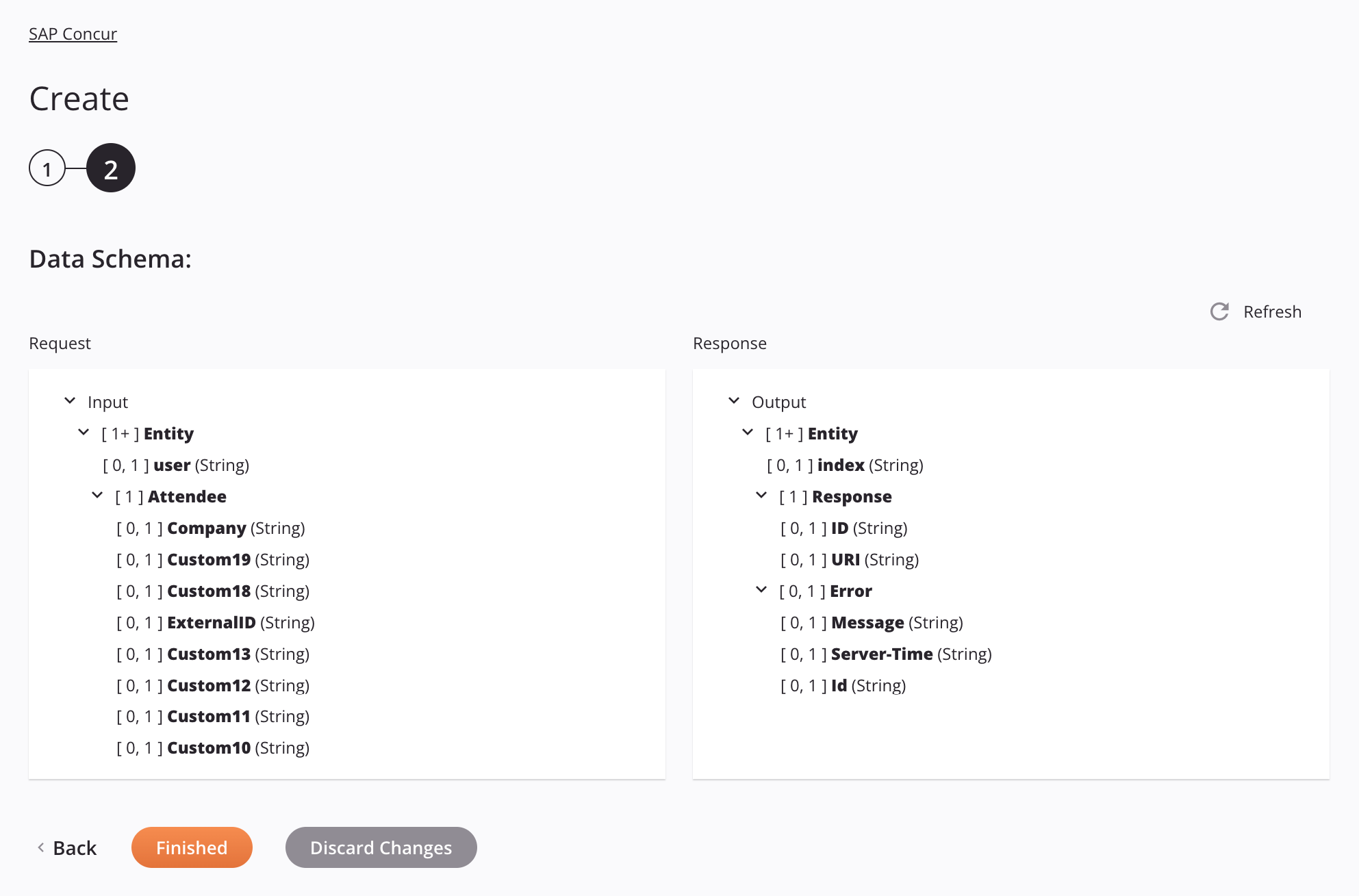
-
Esquemas de datos: Estos esquemas de datos son heredados por transformaciones adyacentes y se muestran nuevamente durante el mapeo de transformación.
El conector de SAP Concur utiliza la API REST de SAP Concur seleccionado durante la configuración de conexión. Consulte la documentación de la API para obtener información sobre los nodos y campos del esquema.
-
Actualizar: Haga clic en el actualice el icono o la palabra Actualizar para volver a cargar objetos desde el extremo de SAP Concur. Esto puede resultar útil si se han agregado objetos a SAP Concur. Esta acción actualiza todos los metadatos utilizados para crear la tabla de objetos que se muestran en la configuración.
-
Atrás: Haga clic para almacenar temporalmente la configuración de este paso y regresar al paso anterior.
-
Terminado: Haga clic para guardar la configuración de todos los pasos y cerrar la configuración de la actividad.
-
Descartar cambios: Después de realizar los cambios, haga clic para cerrar la configuración sin guardar los cambios realizados en ningún paso. Un mensaje le solicitará que confirme que desea descartar los cambios.
Próximos Pasos¶
Después de configurar una actividad Create de SAP Concur, complete la configuración de la operación agregando y configurando otras actividades, transformaciones o secuencias de comandos como pasos de la operación. También puede configurar los ajustes de la operación, que incluyen la capacidad de encadenar operaciones que se encuentran en el mismo flujo de trabajo o en flujos de trabajo diferentes.
Se puede acceder a las acciones del menú de una actividad desde el panel del proyecto y el tela de diseño. Para obtener más información, consulte menú de acciones de la actividad en Conceptos básicos del conector.
Las actividades Create de SAP Concur se pueden utilizar como destino con estos patrones de operación:
- Patrón de transformación
- Patrón de dos transformaciones (como primer o segundo objetivo)
Para utilizar la actividad con funciones de script, escriba los datos en una ubicación temporal y luego use esa ubicación temporal en la función de script.
Cuando esté listo, desplegar y ejecute la operación y validar el comportamiento comprobando los registros de operación.